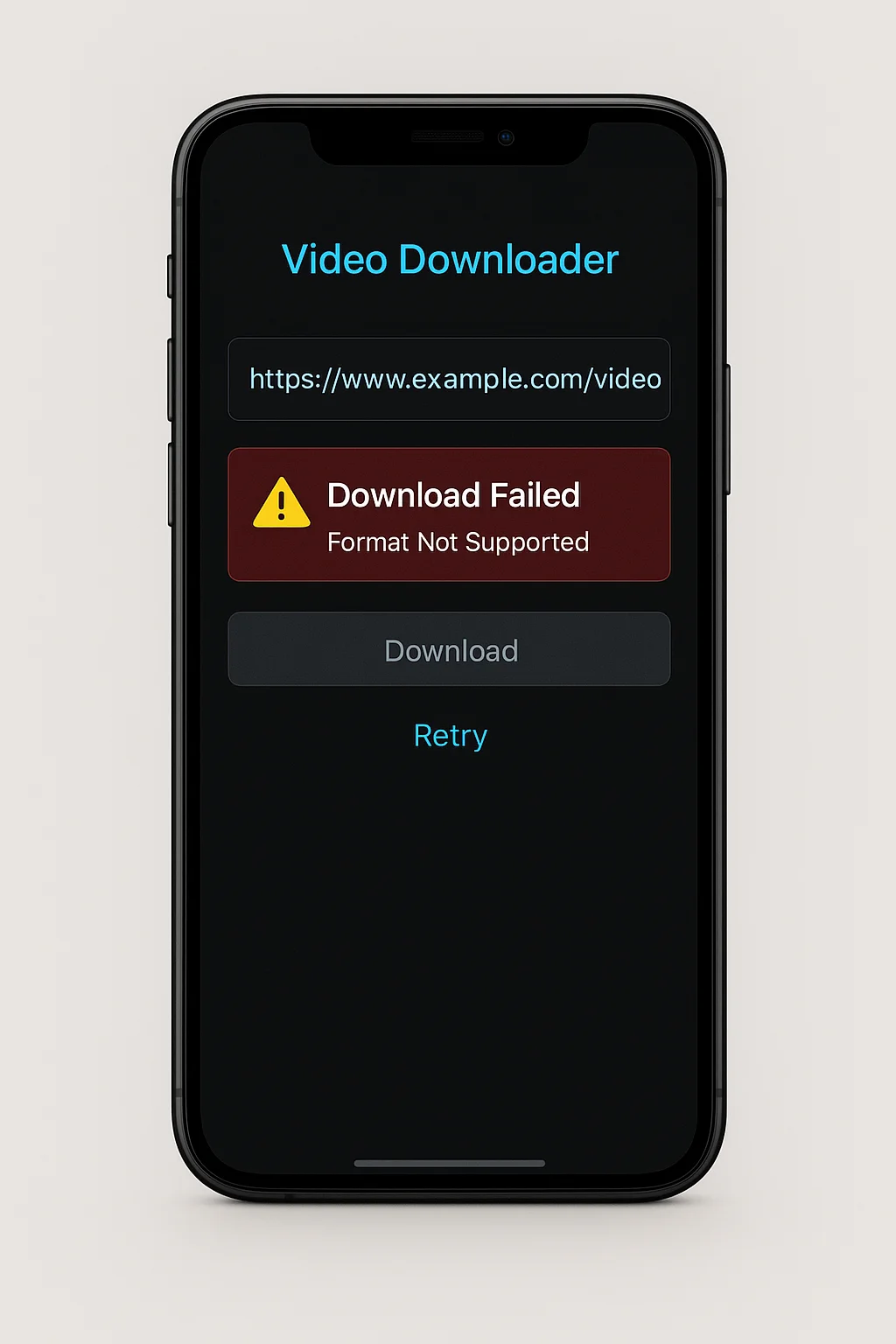Introduzione
Scaricare video da Twitter su dispositivi mobili presenta sfide uniche che non esistono sui computer desktop. Dalle restrizioni del sistema operativo alle limitazioni del browser, gli utenti mobili affrontano una varietà di errori frustranti quando cercano di salvare video da Twitter. Questa guida completa si concentra specificamente sulla risoluzione dei problemi e sulla correzione dei problemi di download mobile più comuni su piattaforme Android e iOS.
Perché i Download su Mobile Sono Più Problematici
Prima di immergerci nelle soluzioni specifiche, è utile capire perché i dispositivi mobili presentano sfide uniche per i download di video da Twitter:
Restrizioni del Sistema Operativo
I sistemi operativi mobili hanno modelli di sicurezza più rigidi che limitano il modo in cui app e siti web possono accedere e salvare file multimediali.
Limitazioni del Browser Mobile
I browser mobili hanno meno capacità rispetto alle loro controparti desktop, con supporto limitato per estensioni e funzionalità di download avanzate.
Vincoli di Risorse
Gli smartphone hanno tipicamente meno potenza di elaborazione, memoria e larghezza di banda di rete, il che può causare timeout o errori durante download complessi.
Accesso al File System
Le app mobili hanno accesso limitato al file system, rendendo difficile salvare e localizzare i file scaricati rispetto agli ambienti desktop.
Errori e Soluzioni Specifici per Piattaforma Mobile
Affrontiamo i problemi di download più comuni categorizzati per piattaforma mobile:
Errore: "Download Fallito" o "Download Non Riuscito"
Questo messaggio di errore generico può avere molteplici cause sui dispositivi Android.
Soluzioni:
- Controlla lo Spazio di Archiviazione - Verifica di avere abbastanza spazio libero (Impostazioni > Archiviazione)
- Verifica i Permessi - Assicurati che il tuo browser abbia i permessi di archiviazione (Impostazioni > App > [Browser] > Permessi > Archiviazione)
- Controlla la Posizione di Download - Assicurati che la posizione di download sia accessibile e non su una scheda SD non montata
- Connessione di Rete - Passa dai dati mobili al Wi-Fi o viceversa
- Cancella la Cache del Browser - Vai su Impostazioni > App > [Browser] > Archiviazione > Cancella Cache
Errore: "Impossibile Trovare la Posizione di Download" o "Impossibile Accedere all'Archiviazione"
Questo errore si verifica quando il browser o il servizio di download non può accedere alla posizione di archiviazione designata.
Soluzioni:
- Concedi i Permessi di Archiviazione:
Impostazioni > App > [Browser] > Permessi > Archiviazione > Consenti
- Cambia Posizione di Download:
In Chrome: Impostazioni > Download > Posizione download > Seleziona Archiviazione Interna
- Controlla il File Manager:
Apri la tua app file manager e verifica che la cartella download esista e sia accessibile
- Reimposta le Preferenze App:
Impostazioni > App > ⋮ (menu) > Reimposta preferenze app
Posizioni di Download Android Predefinite:
• Archiviazione Interna: /storage/emulated/0/Download/
- Scheda SD (varia): /storage/XXXX-XXXX/Download/
- Download Chrome: /Android/data/com.android.chrome/files/Download/
- Download Firefox: /Android/data/org.mozilla.firefox/files/Download/Errore: "Il Video Non Può Essere Riprodotto" o "Formato Non Supportato"
Questo errore si verifica dopo il download quando il formato video non è compatibile con il tuo lettore multimediale predefinito.
Soluzioni:
- Prova un Lettore Multimediale Diverso - Installa VLC per Android o MX Player che supportano più formati
- Scegli un Formato Diverso - Se il servizio di download offre opzioni di formato, seleziona MP4 invece di WebM
- Controlla l'Integrità del File - Assicurati che il download sia completato; i download parziali non verranno riprodotti correttamente
- Converti il Video - Usa un'app di conversione video per convertire in un formato più compatibile
Limitazioni Comuni dei Lettori Multimediali Android
Il lettore multimediale predefinito su molti dispositivi Android potrebbe non supportare tutti i codec. Ecco cosa supportano i diversi lettori:
- Samsung Gallery/Video Player: Buon supporto per MP4 (H.264), supporto limitato per WebM
- Google Foto: Buon supporto per MP4, supporto WebM moderato
- VLC per Android: Eccellente supporto per quasi tutti i formati inclusi WebM, MKV e MP4
- MX Player: Ottimo supporto codec, specialmente con la versione Pro
Errore: "Download Non Consentito" o Avvisi di Sicurezza
Questo errore si verifica quando le funzionalità di sicurezza di Android bloccano il processo di download.
Soluzioni:
- Controlla le Impostazioni Play Protect:
Google Play Store > ⋮ (menu) > Play Protect > ⚙️ (impostazioni) > Disabilita temporaneamente "Scansiona app con Play Protect"
- Rivedi le Impostazioni di Sicurezza del Browser:
In Chrome: Impostazioni > Impostazioni sito > Contenuti non sicuri > Consenti sui siti che visiti
- Disabilita la Scansione dei Download:
Chrome: Impostazioni > Download > Disabilita "Scansiona download per minacce alla sicurezza"
- Prova un Browser Diverso:
Firefox per Android spesso ha meno restrizioni sui download rispetto a Chrome
Errore: "Impossibile Scaricare Video" o il Download Non Parte Mai
iOS ha rigide limitazioni sul download di contenuti multimediali direttamente dai siti web.
Soluzioni:
- Usa Safari - Safari spesso funziona meglio dei browser di terze parti per il download su iOS
- Richiedi Sito Desktop - Tocca il pulsante "aA" in Safari > Richiedi sito web per desktop
- Controlla i Blocchi Contenuti - Impostazioni > Safari > Estensioni > Blocchi contenuti > Disabilita temporaneamente
- Controlla le Restrizioni Tempo di Utilizzo - Impostazioni > Tempo di utilizzo > Restrizioni contenuti e privacy > Assicurati che i download siano consentiti
- Usa la Modalità iOS di MediaFetcher - Il nostro servizio offre una modalità speciale ottimizzata per le limitazioni iOS
Errore: "Download Completato" Ma Non Riesci a Trovare il Video
Questo problema comune di iOS si verifica quando i download si completano ma la posizione del file non è ovvia.
Soluzioni:
- Controlla l'App File:
Apri l'app File > Sfoglia > Su iPhone/iPad > Cartella Download
- Rivedi i Download di Safari:
In Safari, tocca l'icona download (freccia che punta verso il basso) nell'angolo in alto a destra
- Controlla iCloud Drive:
Se usi iCloud Drive, controlla la cartella Download lì
- Guarda nell'App Foto:
Alcuni download si salvano automaticamente nella tua libreria Foto
Trovare i Download su iOS:
1. App File > Su iPhone > Download
2. Safari > Icona download (freccia giù) nella barra degli strumenti
3. Controlla le cartelle delle app di terze parti nell'app File
4. App Foto > Album > Aggiunti di recente
5. Per utenti iCloud: App File > iCloud Drive > DownloadErrore: "Spazio di Archiviazione Insufficiente" o Errori Relativi all'Archiviazione
iOS richiede sia spazio di archiviazione sufficiente che una corretta gestione dell'archiviazione per i download.
Soluzioni:
- Controlla lo Spazio Disponibile:
Impostazioni > Generali > Spazio iPhone/iPad
- Cancella la Cache di Safari:
Impostazioni > Safari > Cancella dati siti web e cronologia
- Rimuovi App Non Utilizzate:
Libera spazio rimuovendo app non utilizzate: Impostazioni > Generali > Spazio iPhone/iPad > Abilita "Rimuovi app non utilizzate"
- Controlla lo Spazio iCloud:
Se usi iCloud Drive per i download: Impostazioni > [tuo nome] > iCloud > Gestisci spazio
Ottimizzare lo Spazio iOS per i Download
Pulizia Regolare
Cancella regolarmente cronologia, cache e dati dei siti web di Safari per liberare spazio per nuovi download
Controlla lo Spazio "Altro"
La misteriosa categoria "Altro" nello spazio di archiviazione iOS spesso contiene file memorizzati nella cache che possono essere cancellati riavviando il dispositivo
Sposta i Media nel Cloud
Usa Foto iCloud con "Ottimizza spazio iPhone" per liberare spazio per i download
Elimina Contenuti Scaricati
Rimuovi contenuti precedentemente scaricati da app come Netflix, Spotify e Podcast
Errore: "Safari Non Può Scaricare Questo File" o Problemi di Permessi
iOS ha modelli di permessi e sicurezza rigidi che possono impedire certi tipi di download.
Soluzioni:
- Controlla le Restrizioni:
Impostazioni > Tempo di utilizzo > Restrizioni contenuti e privacy > Acquisti su iTunes e App Store > Installazione app (dovrebbe essere consentita)
- Consenti Tutti i Cookie:
Impostazioni > Safari > Blocca tutti i cookie (disattiva)
- Disabilita la Prevenzione del Tracciamento:
Impostazioni > Safari > Impedisci tracciamento tra siti (disattiva temporaneamente)
- Usa un Metodo Alternativo:
Come ultima risorsa, usa la registrazione schermo per catturare il video mentre lo riproduci su Twitter
Soluzioni Universali per Download Mobile
Indipendentemente dal fatto che tu stia usando Android o iOS, queste strategie generali possono aiutare a superare i problemi comuni di download mobile:
Soluzioni Mobile Cross-Platform
Usa Servizi Ottimizzati per Mobile
Scegli servizi di download progettati specificamente per dispositivi mobili, come il design responsive di MediaFetcher che si adatta agli schermi e alle capacità degli smartphone.
Prova Browser Multipli
Se un browser mobile fallisce, prova un altro. Su Android, prova Firefox se Chrome fallisce; su iOS, prova Chrome se Safari fallisce.
Copia e Incolla gli URL
Invece di condividere direttamente dall'app Twitter, copia l'URL del tweet e incollalo manualmente nel servizio di download per una migliore affidabilità.
Usa la Modalità Desktop
La maggior parte dei browser mobili offre un'opzione "Sito desktop" o "Richiedi sito web per desktop" che può accedere a funzionalità non disponibili nella visualizzazione mobile.
Tecniche Avanzate di Risoluzione Problemi Mobile
Per problemi persistenti che non rispondono alle soluzioni standard, prova questi metodi di risoluzione problemi avanzati:
Soluzioni Avanzate Android
Reset del Gestore Download
Vai su Impostazioni > App > Mostra app di sistema > Gestore download > Archiviazione > Cancella dati. Questo reimposta il componente di sistema responsabile della gestione dei download.
Gestori Download Alternativi
Installa un'app gestore download dedicata come ADM (Advanced Download Manager) che può gestire download problematici meglio del downloader integrato del browser.
Opzioni Sviluppatore
Abilita Opzioni sviluppatore (tocca Numero build 7 volte in Info telefono), poi vai su Opzioni sviluppatore > Forza app su memoria esterna > Abilita. Questo aiuta con i problemi di archiviazione su scheda SD.
Partizionamento Dati Browser
Alcuni browser Android implementano un partizionamento dati rigido che limita le capacità di download. Prova a usare un browser con impostazioni di privacy configurabili come Brave o Firefox Focus.
Soluzioni Avanzate iOS
Automazione Comandi Rapidi
Crea un Comando Rapido iOS per automatizzare il processo di download. L'app Comandi Rapidi può essere configurata per estrarre e salvare video dagli URL copiati.
Configurazione DNS
Alcuni problemi di download riguardano la risoluzione DNS. Vai su Impostazioni > Wi-Fi > (i) icona > Configura DNS > Manuale > Aggiungi Google DNS (8.8.8.8) o Cloudflare (1.1.1.1).
Gestione Profili
Controlla eventuali profili di configurazione che potrebbero limitare i download: Impostazioni > Generali > Gestione dispositivo e VPN > Rimuovi eventuali profili sospetti.
Reset Rete
Come ultima risorsa, reimposta le impostazioni di rete: Impostazioni > Generali > Trasferisci o inizializza iPhone > Ripristina > Ripristina impostazioni rete. Nota che questo rimuoverà tutte le password Wi-Fi salvate.
Usare Metodi Alternativi Quando i Download Diretti Falliscono
Quando i metodi di download standard falliscono costantemente sui dispositivi mobili, considera questi approcci alternativi:
Metodo Registrazione Schermo
Quando usarlo: Quando hai provato tutti gli altri metodi di download e devi catturare rapidamente un video.
Passaggi Registrazione Schermo Android
- Scorri due volte verso il basso dalla parte superiore dello schermo per aprire le Impostazioni rapide
- Tocca l'icona Registra schermo (o aggiungila se non visibile)
- Scegli di registrare l'audio se necessario
- Inizia la registrazione, poi riproduci il video Twitter
- Interrompi la registrazione quando il video finisce
- La registrazione verrà salvata nella tua app Galleria/Foto
Passaggi Registrazione Schermo iOS
- Aggiungi Registrazione schermo al Centro di Controllo: Impostazioni > Centro di Controllo > aggiungi Registrazione schermo
- Scorri verso il basso dall'angolo in alto a destra (o verso l'alto dal basso sui dispositivi più vecchi) per aprire il Centro di Controllo
- Tocca l'icona di registrazione (cerchio dentro un cerchio)
- Dopo il conto alla rovescia, riproduci il video Twitter
- Tocca la barra di stato rossa e Interrompi per terminare la registrazione
- La registrazione verrà salvata nella tua app Foto
Metodo Email
Quando usarlo: Quando devi trasferire il video su un altro dispositivo dove il download potrebbe essere più facile.
- Copia l'URL del video Twitter
- Invialo via email a te stesso o usa un'app per appunti che si sincronizza tra dispositivi
- Apri l'URL su un computer desktop dove i download sono tipicamente più facili
- Scarica il video sul computer desktop
- Trasferiscilo di nuovo al tuo dispositivo mobile tramite cloud storage o email
Come MediaFetcher Affronta le Sfide del Download Mobile
MediaFetcher è stato specificamente progettato per superare gli ostacoli comuni del download mobile:
Funzionalità Ottimizzate per Mobile di MediaFetcher:
- Design Responsive - Si adatta automaticamente alle dimensioni dello schermo mobile e alle interfacce touch
- Rilevamento Piattaforma - Identifica il tipo di dispositivo e regola il processo di download di conseguenza
- Interfaccia Semplificata - Esperienza mobile semplificata con pulsanti più grandi e controlli intuitivi
- Link di Download Diretti - Genera link compatibili con le capacità di download dei browser mobili
- Reindirizzamenti Ridotti - Minimizza i reindirizzamenti che spesso causano errori di download mobile
- Formati File Ottimizzati - Offre formati con la migliore compatibilità mobile (MP4 invece di WebM per Android)
- Modalità Specifica iOS - Elaborazione speciale per le rigide limitazioni di download di Apple
- Minore Utilizzo di Risorse - Ottimizzato per funzionare entro i vincoli di memoria ed elaborazione dei dispositivi mobili
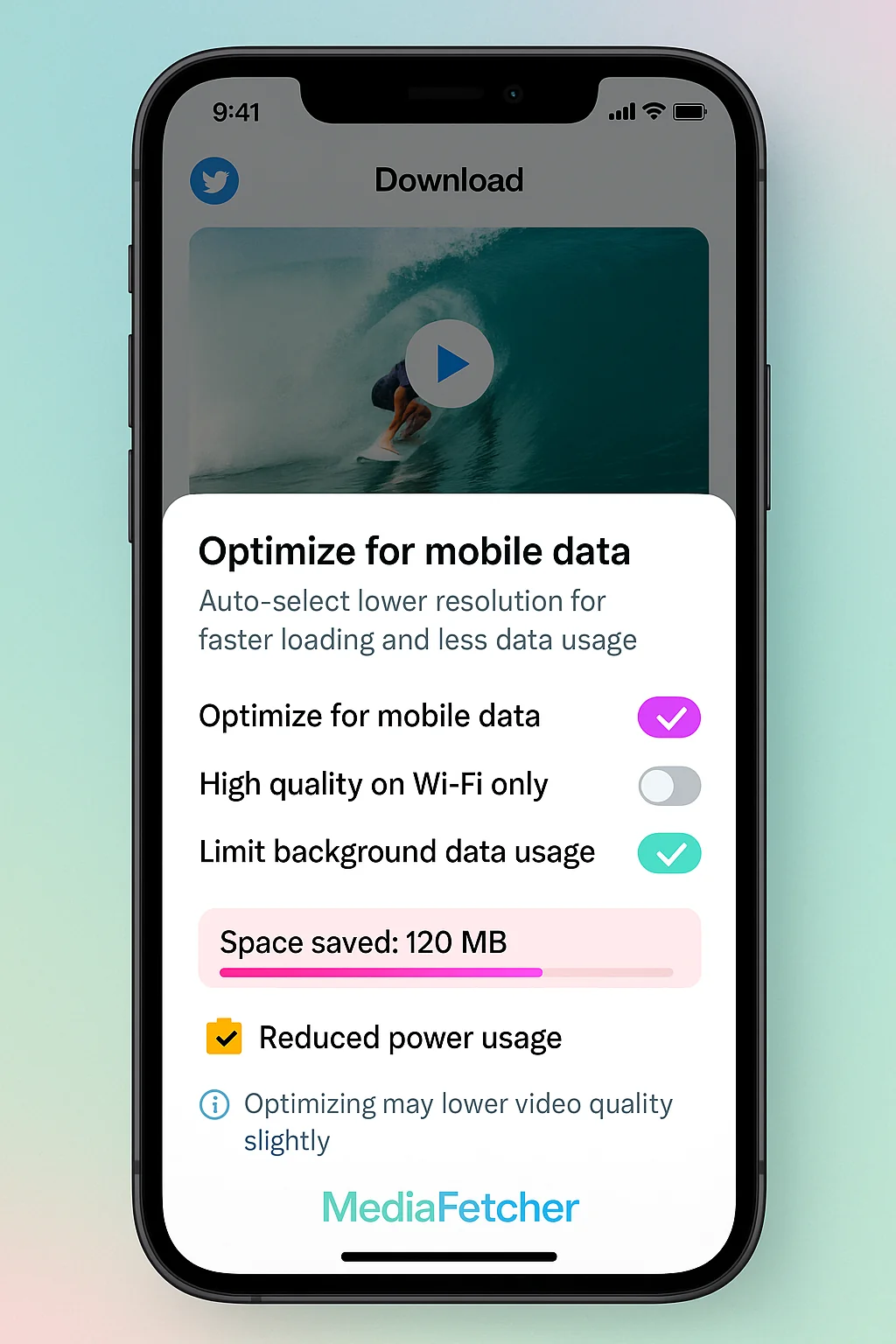
Conclusione
I download di video Twitter su mobile presentano sfide uniche, ma con l'approccio giusto, la maggior parte degli errori può essere risolta. Comprendendo le limitazioni specifiche della tua piattaforma dispositivo e implementando le soluzioni mirate in questa guida, puoi migliorare significativamente il tuo tasso di successo quando scarichi video da Twitter su smartphone e tablet.
Ricorda che i sistemi operativi mobili sono in costante evoluzione, il che può introdurre nuove sfide o soluzioni per i download di video. Mantenere il tuo dispositivo aggiornato ed essere disposto a provare metodi alternativi quando necessario ti aiuterà a garantire che tu possa salvare con successo i video Twitter che ti interessano.
Prova l'Esperienza Ottimizzata per Mobile di MediaFetcher
Scarica video da Twitter senza problemi sul tuo smartphone o tablet con le nostre ottimizzazioni specifiche per piattaforma.
Vai allo Strumento MediaFetcherDomande Frequenti
Perché i download funzionano sul mio computer ma non sul mio telefono?
I dispositivi mobili hanno modelli di sicurezza più rigidi, browser più limitati e accesso diverso al file system rispetto ai computer desktop. Queste limitazioni, combinate con meno potenza di elaborazione e potenziali vincoli di rete, rendono i download mobili più impegnativi. L'utilizzo di un servizio ottimizzato per mobile come MediaFetcher può aiutare a superare queste limitazioni specifiche della piattaforma.
Dove vanno i video Twitter scaricati sul mio telefono?
Su Android, i video vanno tipicamente nella cartella Download nell'archiviazione interna, accessibile tramite l'app File o I miei file. Su iOS, i video si trovano solitamente nell'app File sotto la cartella Download, o talvolta nell'app Foto se il processo di download li ha indirizzati lì. Puoi anche controllare il gestore download del tuo browser per i file scaricati di recente.
Posso scaricare video Twitter direttamente nella mia galleria foto?
Su Android, la maggior parte dei browser salva i video nella cartella Download piuttosto che direttamente nella galleria, ma puoi spostarli dopo. Su iOS, alcuni metodi di download salveranno direttamente in Foto, mentre altri salveranno nell'app File. Per il salvataggio diretto nella galleria su Android, potresti dover usare un'app downloader dedicata con integrazione galleria.
È meglio usare l'app Twitter o il browser mobile per scaricare video?
L'app Twitter stessa non fornisce capacità di download video diretto. Per scaricare video, usare un browser mobile per accedere a un servizio di download come MediaFetcher è tipicamente più efficace. In alcuni casi, copiare il link del video dall'app Twitter e incollarlo in un browser mobile fornisce i risultati migliori.